Sikkerhetskopiering og synkronisering av 2 filer online, gratis med Dropbox
Katastrofe Gjenoppretting Backup Online Lagring Dropbox Skylagring Freeware Anmeldelser / / March 17, 2020
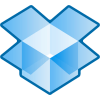 For noen uker siden snakket jeg om en online sikkerhetskopitjeneste som heter Mozy som lar deg ta sikkerhetskopi av PC eller MAC online (første 2 spillejobber gratis). I dag skal jeg vise deg en annen god online tjeneste kalt Dropbox som Mozy lar deg ta sikkerhetskopi av din MAC eller PC online gratis (første 2 spillejobber gratis) men…. online backup er bare starten med Dropbox!
For noen uker siden snakket jeg om en online sikkerhetskopitjeneste som heter Mozy som lar deg ta sikkerhetskopi av PC eller MAC online (første 2 spillejobber gratis). I dag skal jeg vise deg en annen god online tjeneste kalt Dropbox som Mozy lar deg ta sikkerhetskopi av din MAC eller PC online gratis (første 2 spillejobber gratis) men…. online backup er bare starten med Dropbox!
I motsetning til Mozy som bare tar sikkerhetskopi av dataene dine til Mozy datasenter, vil Dropbox OGSÅ backup eller sync dine data til hvilken som helst annen datamaskin der du har installert Dropbox-programvaren uansett operativsystem (MAC, Windows, iPhone Mobile, Android Mobile). I tillegg kan du også bruke Dropbox til dele data / filer / bilder osv... med andre Dropbox-brukere eller alle som har en nettleser. Dette er flott for bestemor som vil se det siste bildet av bestemødrene.
Ærlig talt, Dropbox er virkelig virkelig kult, og det er sannsynligvis derfor det er en av favorittapplikasjonene mine gjennom tidene. Ærlig talt minner det meg mye om en av mine eldre favorittprogrammer som heter
Så med Dropbox får du det beste av rasen for online sikkerhetskopiering med funksjoner som inkluderer:
- MAC og Windows Kompatibel
- Dataene dine er sikkerhetskopiert til "skyen" i tilfelle katastrofe (husbrann, tyveri osv…)
- Dataene dine er kryptert før de sendes til Dropbox (Krypteringen er ikke så god som Mozy, men det er bedre enn å ikke være kryptert i det hele tatt)
- Dataene dine er SYNC’d i sanntid med de andre datamaskinene (Windows eller MAC)
- Del / synkroniser enkelt dataene dine med andre Dropbox-brukere
- Del data og bilder enkelt med hvem som helst med en nettleser (må du sende dem en privat / unik URL)
- Full tilgang til dataene dine fra hvilken som helst datamaskin ved hjelp av bare en nettleser på dropbox.com
Veldig groovy faktisk! Her er en rask videodemonstrasjon som forklarer noen flere detaljer om Dropbox-tjenesten. Hvis du imidlertid bare vil lese opp alle funksjonene i Dropbox og få rullet med det, kan du ta en titt her på Dropbox-funksjonssiden.
Akkurat som alle andre profesjonelle lagringstjenester på nettet, har Dropbox en god personvernpolicy. Imidlertid, hvis personvern er en bekymring for deg, kan det være lurt å unngå den offentlige mappen i Dropbox, da alt innhold som er lagt der inne i hovedsak er "up for grabbs" for hele internett.
OK, la oss nå gjøre min nye favorittøkt, Drop-boksing! (…Ja jeg vet)
Hvordan lagre alle filene og dataene dine online ved hjelp av Dropbox's Incredible Sync Technology
1. nedlasting de Dropbox klientinstallatør. https://www.dropbox.com/
Få din kopi gjennom dettehenvisningskobling i stedet og Dropbox vil gi deg en 250MB bonus av gratis rom.
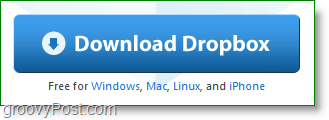
2. Når nedlastingen er fullført, Start de Dropbox installatør.
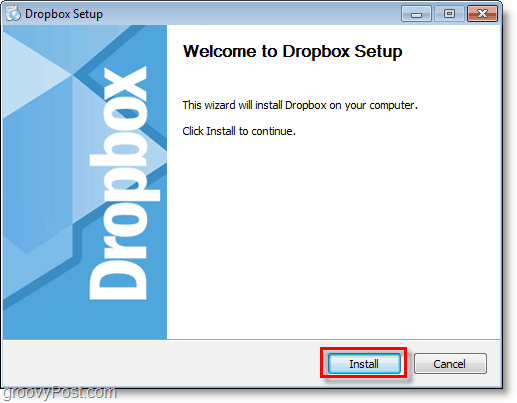
3. Hvis du er helt ny på Dropbox, KlikkJeg har ikke en Dropbox-konto. Deretter Klikkneste.
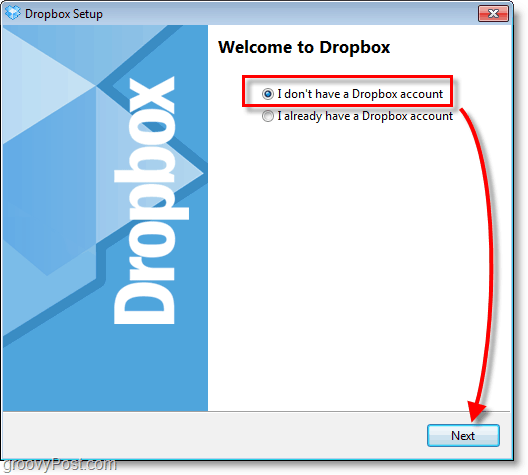
4. Typnoen info for feltene som vises. Sjekk boksen for Jeg godtar vilkår for bruk, deretter Klikkneste.
Husk at dette vises i Dropbox-profilen din, men du kan endre den senere.
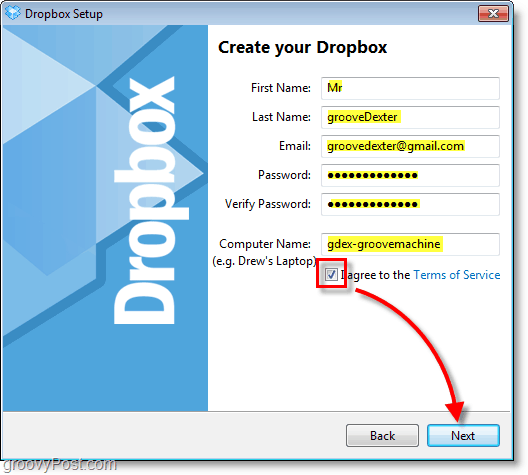
5. Plukke ut ønsket Dropbox-størrelse som sannsynligvis vil være Gratis 2 GB eske. Klikkneste å fortsette.
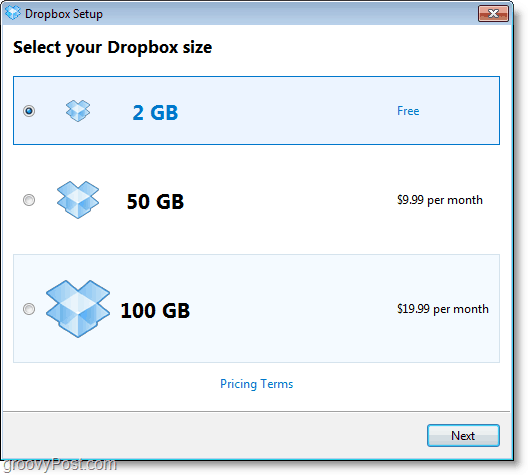
6. Herfra kan du gå gjennom 4-delers “tur” -torialen og lære noen tips om Dropbox, eller Hopp over det.
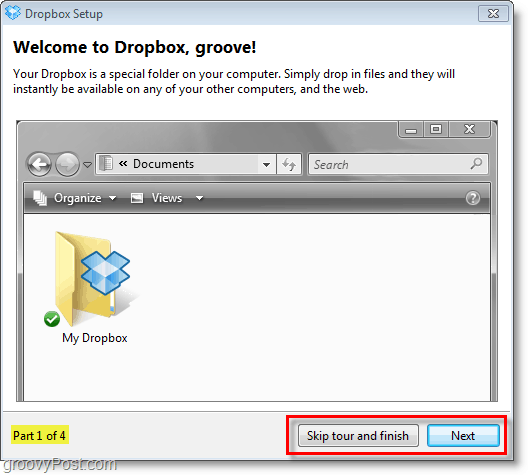
Alt som gjenstår å gjøre med installasjon er noen få enkle, men viktige alternativer.
Dropbox oppretter en Internett-synkronisert mappe på datamaskinen din, og så snart du legger filer i denne mappen, vil de gjøre det øyeblikkelig bli kryptert og sikkerhetskopiert til Dropbox online lagringssystem og alle andre Mac / Windows-bokser du har installert Dropbox på. Så enkelt er det. Når det er sagt, fortsett å lese for mer informasjon om tjenesten.
7. Konfigurer de siste alternativene for Dropbox Setup og deretter KlikkBli ferdig.
Merk: Dropbox snarvei på skrivebordet gjør ikke annet enn å starte Dropbox-tjenesten hvis den ikke kjører.
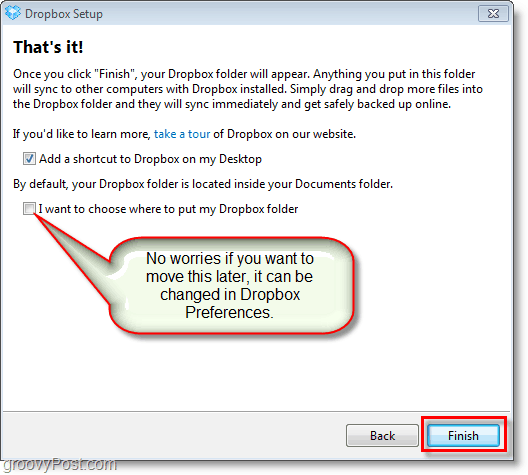
Nå er du ferdig med installasjonen, hvis du trodde det var enkelt, tenkte du riktig. Resten av Dropbox-funksjonaliteten har en tendens til å følge det mønsteret, og det er grunnen til at det groovy teamet absolutt elsker det.
La oss ta en titt på hvordan du bruker Dropbox (Demo tid!)
Dropbox gjør det enkelt å sikkerhetskopiere og synkronisere filene dine til din online lagring. Den fungerer som alle andre mapper på systemet ditt. I Windows er det så enkelt som dra en fil og Dropping det rett inn i din Dropboxen min mappen, eller du kan lagre den direkte gjennom hvilket program du allerede jobber i.
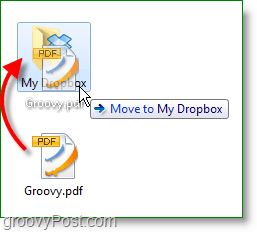
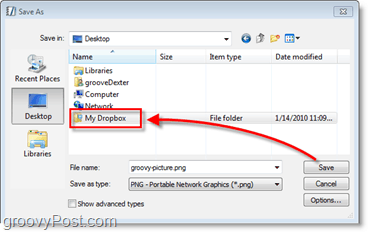
Innsiden av Dropbox-mappen vil se ut som en hvilken som helst annen mappe på datamaskinen din. Vi kaller dette bare din lokale Dropbox. Den lokale Dropbox kan se normal ut, men hver fil som er plassert her synkroniseres automatisk og øyeblikkelig mellom datamaskinen og din online Dropbox-lagring.
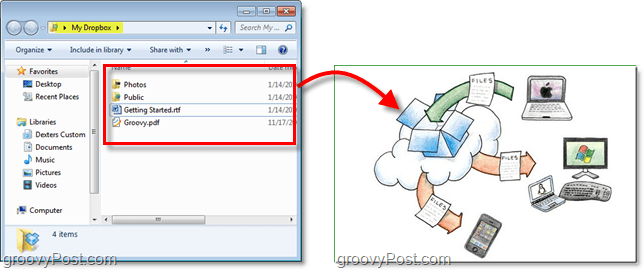
Hvis du vil se og administrere Dropbox uten din lokale Dropbox-mappe, kan du gjøre det online på Dropbox nettsted. Påloggingen ligger øverst til høyre på siden, bare kontoinformasjonen du opprettet tidligere, og du er i.
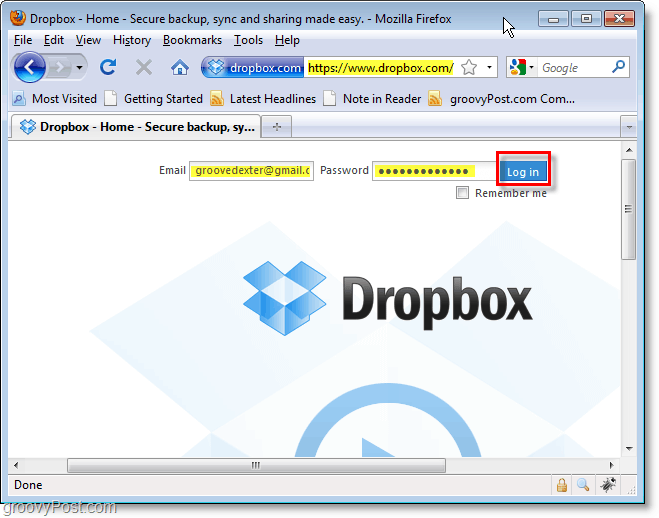
Fra filer -fanen du kan administrere alt av Dropbox-innhold. Du vil merke at denne online Dropbox synkroniseres perfekt med mappen på datamaskinen din, og du kan til og med lagre i mappen mens du har dette vinduet åpent for å se nye filer vises. De Del en mappe og Deling knapper er min favoritt.
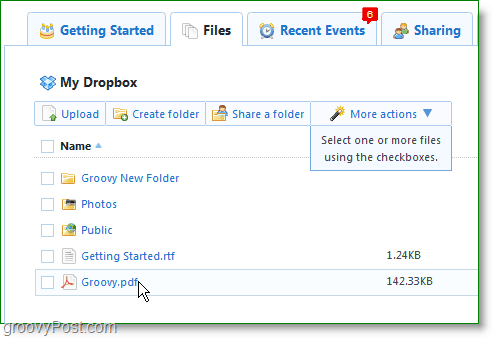
Klikk de Del en mappe -knappen for å åpne dialogboksen for deling i vinduet. Herfra kan du Skape en ny mappe, eller Velge en eksisterende. Dropbox har ikke et alternativ for å dele individuelle filer, så husk ALT innholdet i mappen vil bli delt.
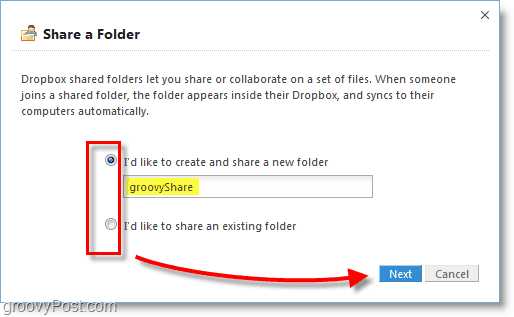
I neste trinn kan du legge inn så mange e-postadresser du vil og invitere folk til å se og bidra til Dropbox-mappen din. Hvis du tilfeldigvis deler en fil med feil person, kan du enkelt Un-aksje fra Fil-fanen, men du må invitere de tiltenkte menneskene på nytt hvis du gjør det.
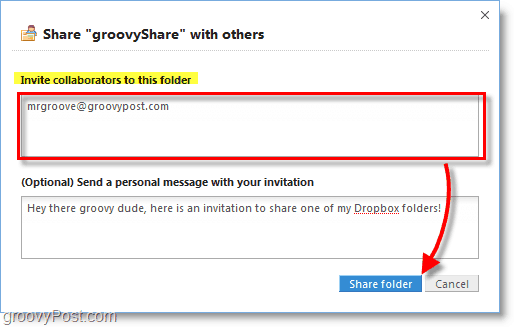
For enkelhets skyld vil Dropbox legge til et ikon i systemstatusfeltet som gjør det enkelt å kontrollere nesten alle aspekter av applikasjonen. Herfra kan du se hvor mye plass du bruker, se nylig endrede filer, automatisk åpne din online eller offline Dropbox, se etter oppdateringer, oppgradere til en betalt konto eller endre din Preferanser.
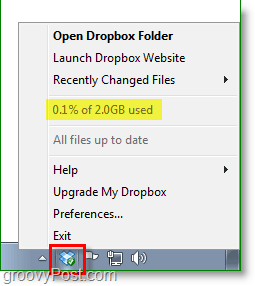
Hvordan endrer jeg min Dropbox-standardmappe eller -konto?
Hvis du bestemmer deg for at du ikke vil hvor du opprinnelig kan installere Dropbox, Høyreklikk Dropbox ikonet for systemstatusfeltet og så Plukke ut Preferanser… Fra Innstillinger-vinduet kan du justere plasseringen ved å bruke Bevege seg… knapp.
Hvis du vil bruke en annen Dropbox-konto på datamaskinen din, kan du gjøre det Velge til Fjern koblingen til denne datamaskinen... som kan være et morsomt eksperiment.
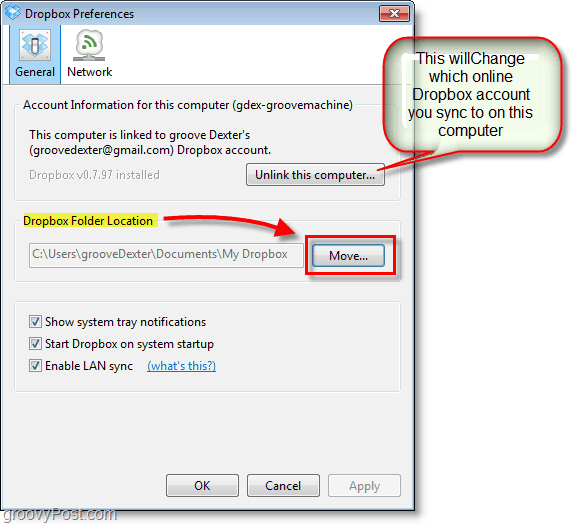
En viktig ting å merke seg om Dropbox, du må bruke den eller miste den!
Hvis en gratis konto er inaktiv i nitti (90) dager, kan Dropbox slette noen eller alle filene dine uten å varsle mer.
Lagringsplass på nettet vokser ikke på trær, og siden Dropbox-teamet gir bort 2 spillejobber til hvem som helst, er en måte å kontrollere kostnadene å plage dem som ikke bruker det. Hvis du ikke bruker kontoen din til 3 måneder på rad de vil slett den. Høres rettferdig ut for meg. Betalte kontoer blir aldri slettet, med mindre du slutter å betale og ikke aktiverer på nytt i tre måneder på rad.
Dette er bare en av mange artikler jeg planlegger å skrive om Dropbox, men forhåpentligvis har det vært nok til å gi deg en ide om hva som er mulig med denne fantastiske gratis tjenesten. Er du fan av Dropbox eller kjenner du til en annen flott online backup / filsynkroniseringsapp vi bør snakke om? Bli med i diskusjonen nedenfor i kommentarfeltet. Hvis jeg ser en jeg ikke har hørt om eller skrevet om før, vil jeg være sikker på å få en artikkel om å gjennomgå den vs. noen av tjenestene jeg allerede har nevnt.


